Stampa da Chromebook, Chrome e altre applicazioni Google
Poiché Google ha terminato il supporto per Google Cloud Print, MyQ offre le seguenti alternative per la stampa sicura o la stampa remota:
Stampa IPPS da Chromebook - l'impostazione della stampa tramite IPPS consente agli utenti di stampare dai Chromebook di Google in modo nativo. Le code possono essere create individualmente e distribuite in un ambiente gestito dalla Google Admin Console, oppure automaticamente tramite l'estensione di Chrome (Chromebook Client); questo metodo è adatto anche per il BYOD.
Stampa da e-mail/web - stampare i documenti dall'interfaccia web di MyQ o inviando un'e-mail a un indirizzo di posta elettronica speciale.
Configurazione della stampa IPPS per gli ambienti Workspace
Per aggiungere la stampa IPPS tramite Chromebook:
Nel Chromebook, accedere alla Console di amministrazione di Google in https://admin.google.com/ utilizzando un account di amministratore.
Nella Console amministrativa di Google, selezionare Dispositivi e poi Cromo e Stampanti.
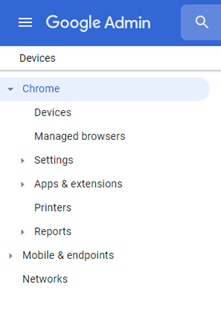
Per applicare l'impostazione IPPS a tutte le stampanti, selezionare l'unità organizzativa superiore nell'elenco. Altrimenti, selezionare una qualsiasi delle unità secondarie.
Per aggiungere nuove stampanti, fare clic sull'icona della stampante nell'angolo in basso a destra.
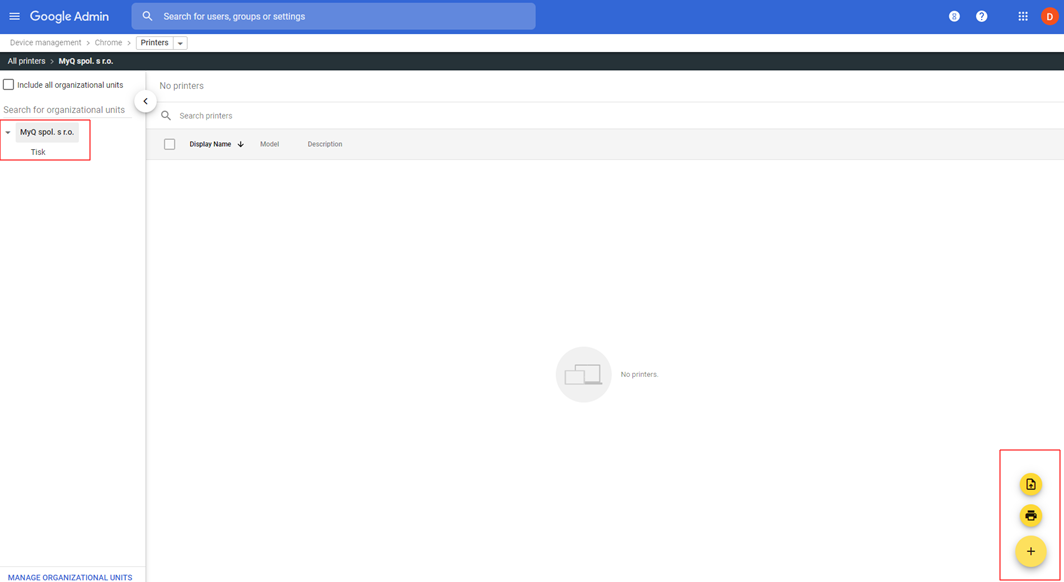
Nel Aggiungere stampanti compilare i campi obbligatori e impostare l'URL del dispositivo.
https://{hostname}:{port}/queue/{queue-name} in base alla propria configurazione.Selezionare AGGIUNGI STAMPANTE e la nuova stampante è stata creata.
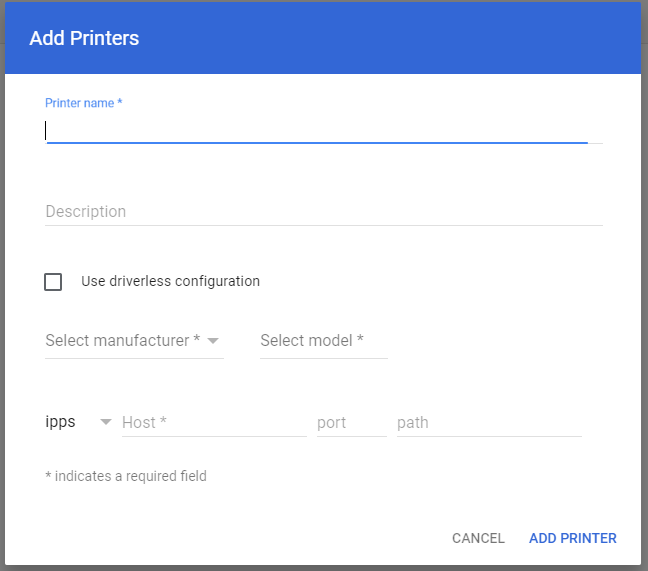
Selezionare la nuova stampante per verificare se le impostazioni IPPS sono state applicate secondo la configurazione dell'organizzazione.
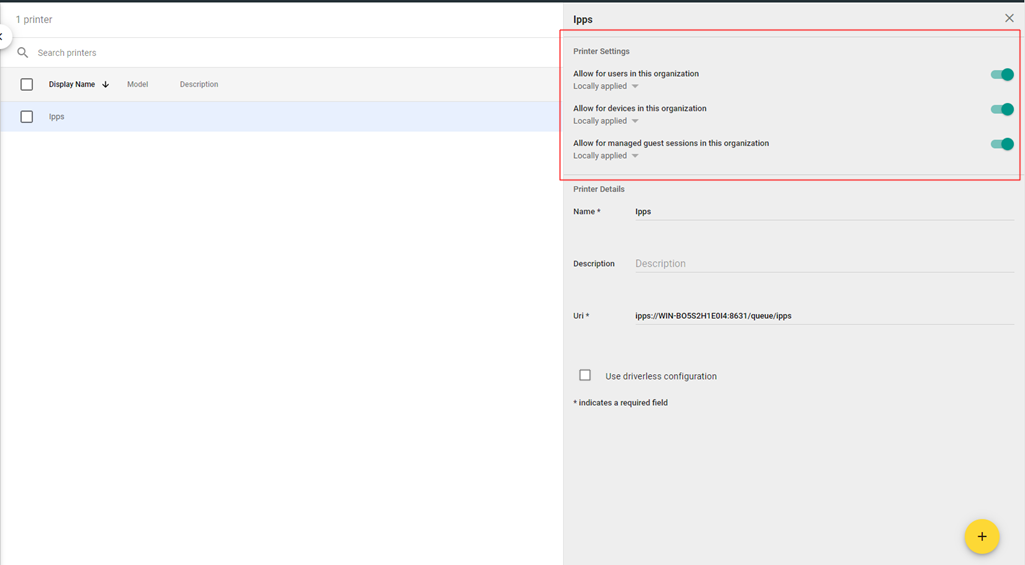
La configurazione senza driver è sconsigliata perché potrebbero esserci lavori che non possono essere stampati in questo modo. Non si verifica alcun errore nel Chromebook quando ciò accade e nemmeno da parte di MyQ, poiché il lavoro non raggiunge mai MyQ.
Autenticazione del lavoro dal nome utente
Per includere gli account utente e i nomi dei file nei lavori stampati tramite Chromebook:
Nel Chromebook, accedere alla Google Admin Console all'indirizzo https://admin.google.com/ utilizzando un account di amministratore.
Nella Console amministrativa di Google, selezionare Dispositivi, Cromo, Impostazioni, e poi Utenti e browser.
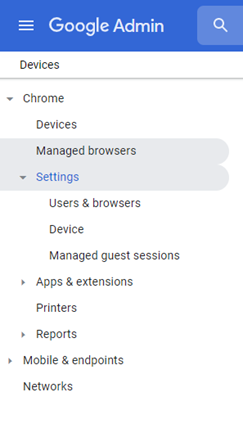
Nella finestra delle impostazioni di Utenti e browser, scorrere fino a Stampa - Informazioni sui lavori di stampa CUPS. Dal menu a tendina, selezionare Includere l'account utente e il nome del file nel lavoro di stampa.
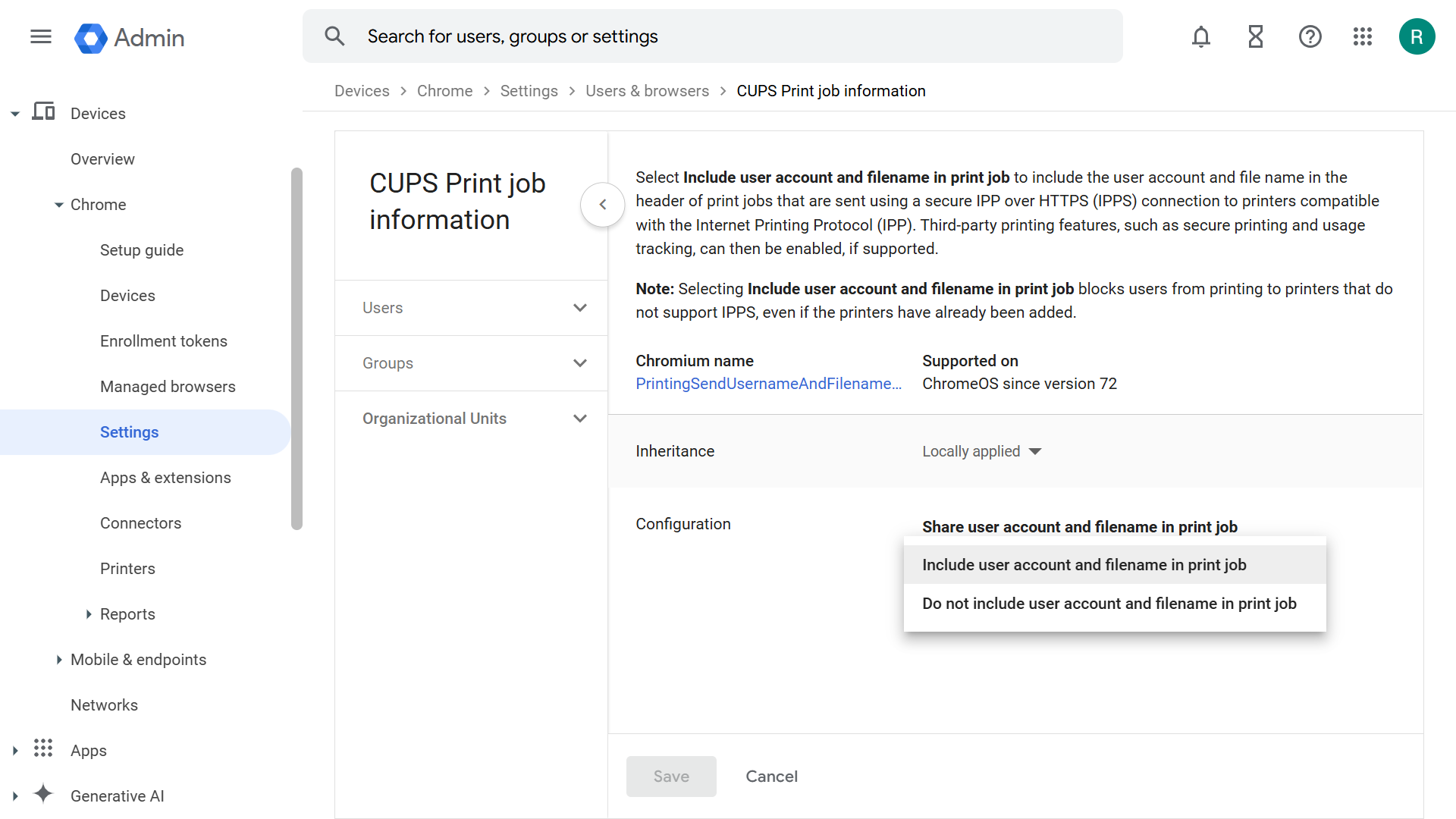
Se si desidera (facoltativamente) distribuire i certificati SSL tramite la Google Admin Console:
Nel Chromebook, accedere alla Console di amministrazione di Google in https://admin.google.com/ utilizzando un account di amministratore.
Nella Console amministrativa di Google, selezionare Dispositivi e poi Cromo e Reti.
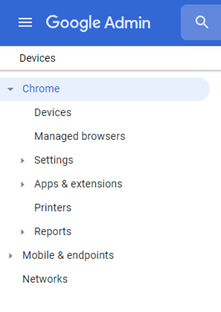
Nella finestra Reti, selezionare Certificati e nella finestra Certificati selezionare Aggiungi certificato.
Tipo a Nome per il certificato e fare clic su Carica per caricare il certificato.
Nella sezione Autorità di certificazione, scegliere Chromebook.
Cliccare ADD.
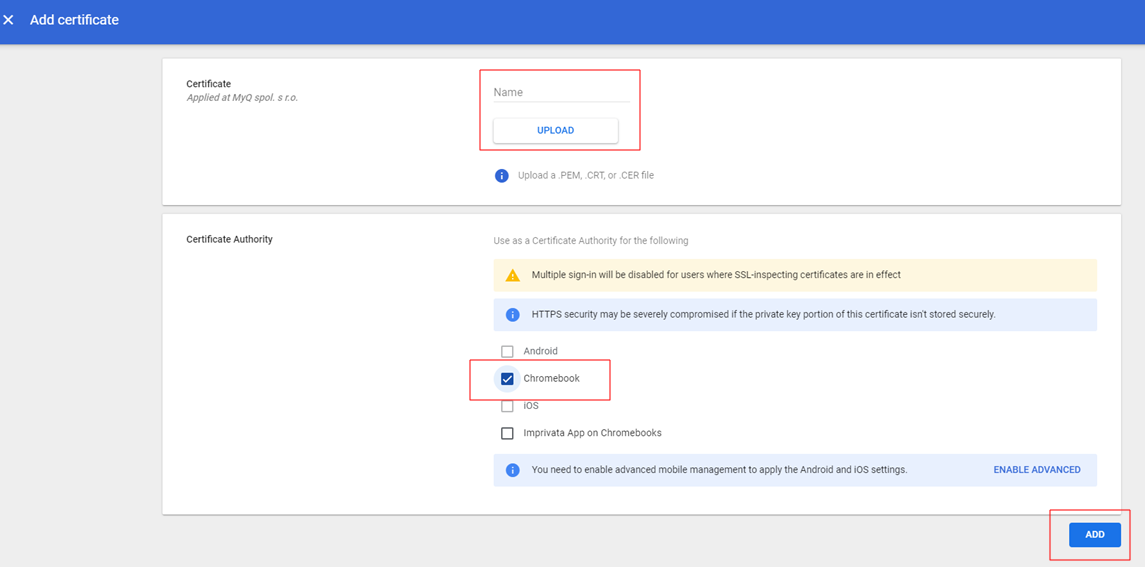
Per distribuire il certificato, utilizzare una rete Wi-Fi aperta per gli ospiti. I dispositivi Chrome si autenticano a Google e ricevono il certificato TLS o SSL. Il certificato spinto verrà applicato a tutti i dispositivi Chrome registrati sul dominio primario.
Per verificare la CA sui dispositivi Chrome gestiti:
Vai a chrome://settings/certificati.
Cliccare Autorità.
Scorrere verso il basso per vedere le nuove CA aggiunte. La configurazione delle CA nella console amministrativa è evidenziata come segue:
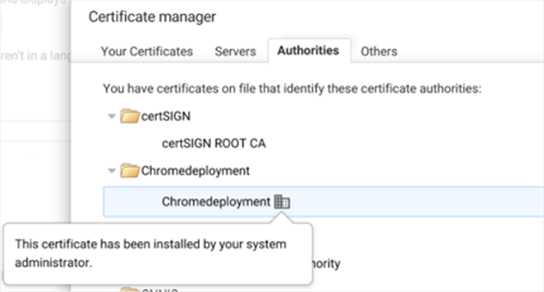
Stampa IPPS con estensione Chrome
Al posto della configurazione manuale di IPPS, è possibile utilizzare la funzione Client MyQ X Chromebook.
È un'estensione di Chrome progettata per fornire automaticamente le code IPPS agli utenti che hanno effettuato l'accesso. Gli utenti BYOD possono installarla direttamente dal Chrome Web Store, collegarsi a MyQ X e iniziare a stampare. Può anche essere distribuita automaticamente a tutti i dispositivi gestiti dall'organizzazione nella directory Google Workspace dalla Google Admin Console.
Per ulteriori informazioni, consultare la sezione MyQ X Chromebook Client guida.
.png)